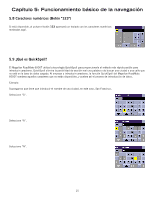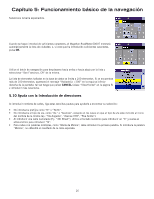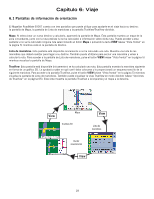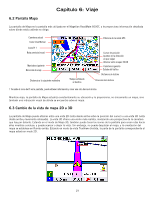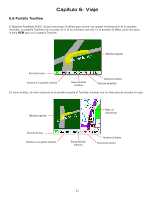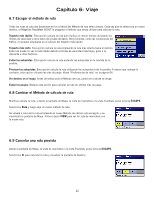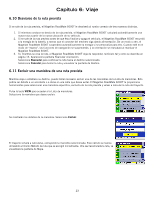Magellan RoadMate 6000T Manual - Spanish - Page 27
Capítulo 6: Viaje
 |
UPC - 763357115055
View all Magellan RoadMate 6000T manuals
Add to My Manuals
Save this manual to your list of manuals |
Page 27 highlights
Capítulo 6: Viaje 6.1 Pantallas de información de orientación El Magellan RoadMate 6000T cuenta con tres pantallas que puede utilizar para ayudarle en el viaje hacia su destino: la pantalla de Mapa, la pantalla de Lista de maniobras y la pantalla TrueView/TrueView dividida. Mapa: Al seleccionar un nuevo destino y calcularlo, aparecerá la pantalla de Mapa. Esta pantalla muestra un mapa de la zona circundante, junto con la ruta prevista (si se ha calculado) e información sobre dicha ruta. Puede acceder a esta pantalla si no se ha calculado ninguna ruta seleccionando el botón Mapa o pulsando la tecla VIEW (véase "Vista frontal" en la página 5) mientras está en la pantalla de Destino. Lista de maniobras: Esta pantalla está disponible únicamente si se ha calculado una ruta. Muestra una lista de las maniobras que deberá realizar para llegar a su destino. También puede utilizarse para excluir una maniobra y volver a calcular la ruta. Para acceder a la pantalla de Lista de maniobras, pulse el botón VIEW (véase "Vista frontal" en la página 5) mientras visualiza la pantalla de Mapa. TrueView: Esta pantalla está disponible únicamente si se ha calculado una ruta. Esta pantalla muestra la maniobra siguiente en forma de un gráfico 3D. Le ayudará a saber en qué carril debe colocarse y le proporcionará un esquema sencillo de la siguiente maniobra. Para acceder a la pantalla TrueView, pulse el botón VIEW (véase "Vista frontal" en la página 5) mientras visualiza la pantalla de Lista de maniobras. También puede visualizar la vista TrueView en modo dividido (véase "Opciones de TrueView" en la página 65). Esta vista muestra la pantalla TrueView a la izquierda y el mapa a la derecha. Mapa TrueView 3D Lista de maniobras Dividir visualización View 18